Využití vašeho handy mikrofonu jako mikrofonu na PC vám otevře mnoho možností, pokud v danou chvíli nemáte k dispozici externí mikrofon. Ať už pro živé přenosy, podcasty nebo jednoduše jen pro videohovory - dobrý mikrofon má zásadní vliv na kvalitu zvuku. V tomto návodu vám krok za krokem vysvětlím, jak nastavit své mobilní zařízení jako mikrofon pro Streamlabs OBS. Takže budete dobře připraveni, abyste mohli předávat svůj hlas jasně a zřetelně.
Nejdůležitější poznatky
- Potřebujete aplikaci „W Mike“ na vašem mobilním zařízení a klienta nebo ovladač na vašem PC.
- Nejjednodušší je připojení přes WiFi, ale možnosti jsou také Bluetooth nebo USB.
- Můžete připojit mikrofon z mobilního zařízení přímo do Streamlabs OBS.
Krok za krokem průvodce
Nejprve potřebujete vhodnou aplikaci na svém mobilu. Aplikace „W Mike“ je dobrá volba k přeměně vašeho mobilního mikrofonu na mikrofon pro PC. Jděte do Obchodu Play nebo AppStore a vyhledejte „W Mike“.
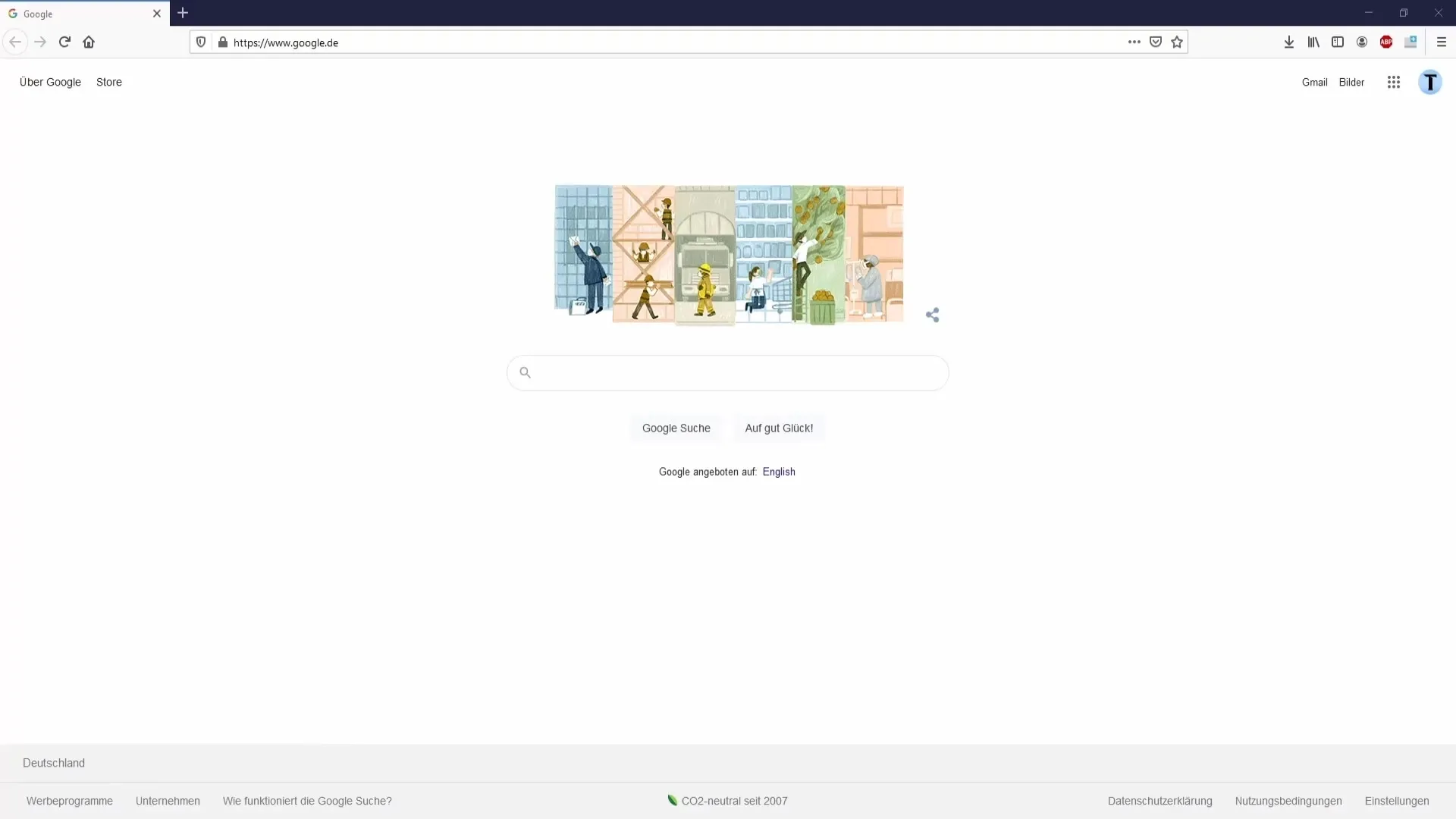
Po stažení a nainstalování otevřete aplikaci. Přijměte podmínky použití a tam si můžete volitelně zesílit mikrofon (pro tento krok však potřebujete placenou verzi). Pro běžné použití stačí zcela bezplatná verze.
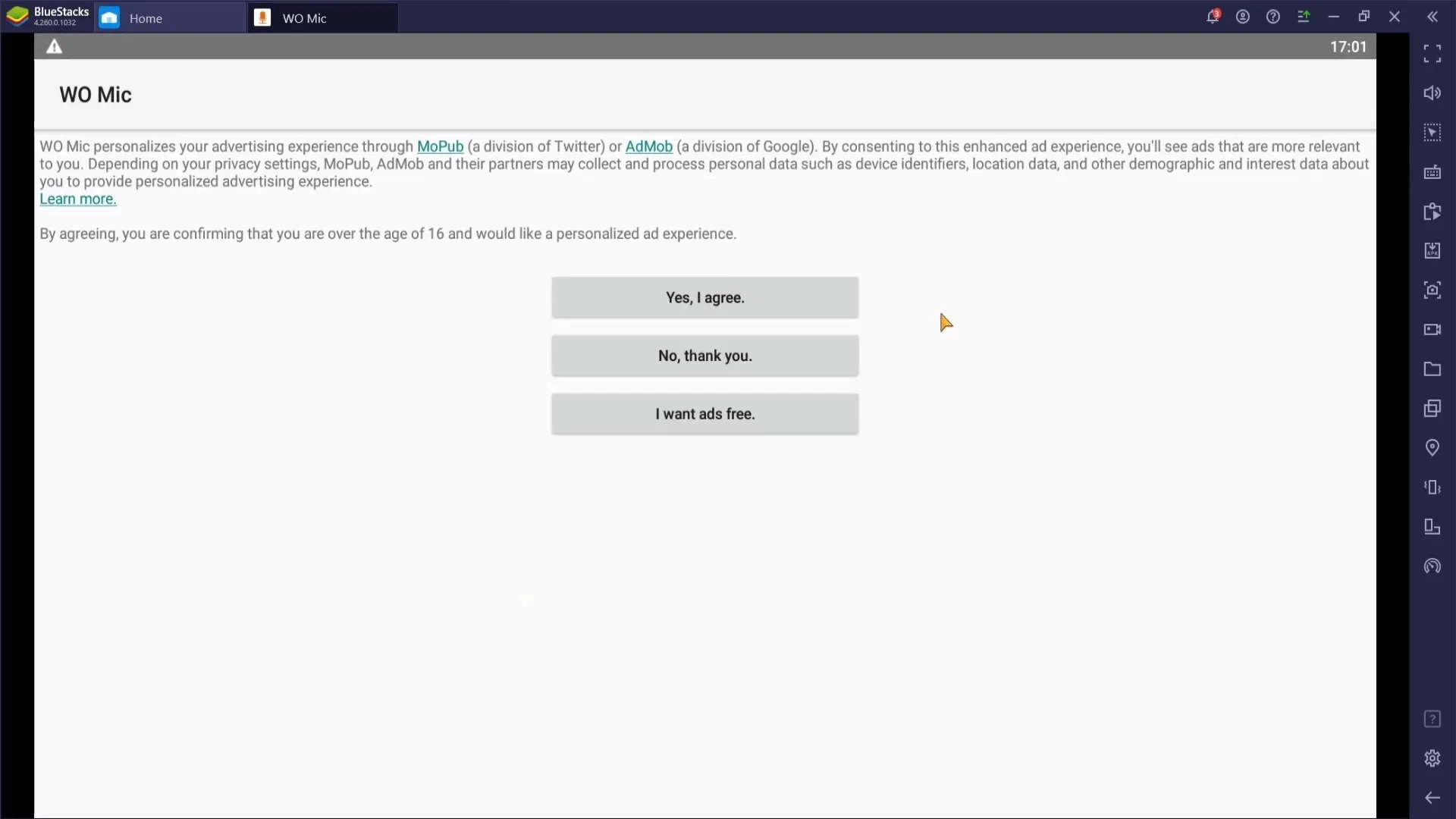
V dalším kroku musíte na vašem PC stáhnout potřebný ovladač a klienta pro aplikaci. Stáhněte ovladač a nainstalujte ho. Dbejte na to, abyste vybrali správnou verzi pro váš operační systém (obvykle Windows) a postupujte podle pokynů k instalaci.
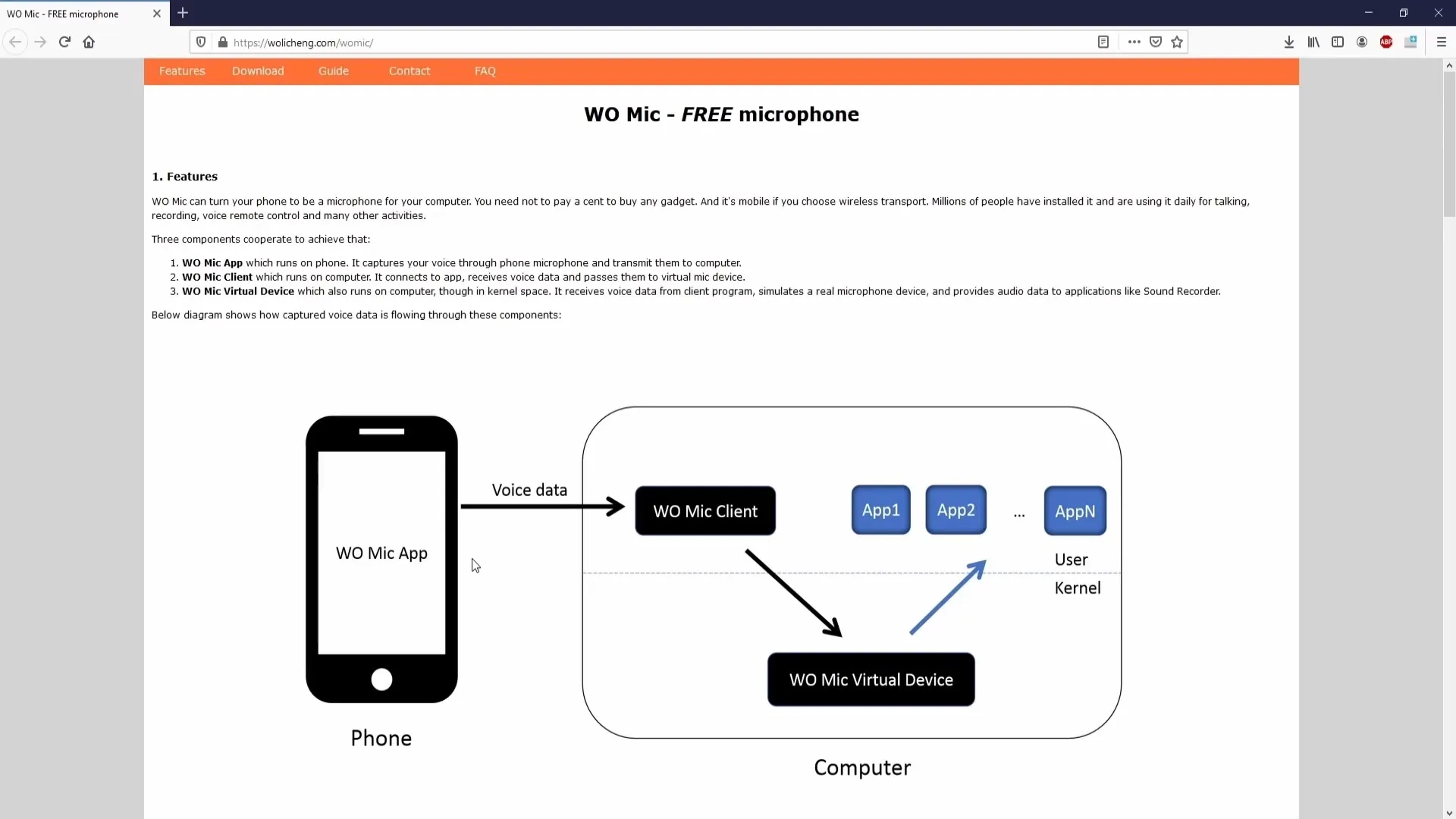
Stahování klienta může vyvolat některá varování, která naznačují, že soubor může být škodlivý. Tyto zprávy jsou obvykle zavádějící, protože mnoho uživatelů mělo s aplikací pozitivní zkušenosti. Důvěřujte recenzím a klepněte na „Ignorovat“, abyste pokračovali ve stažení.
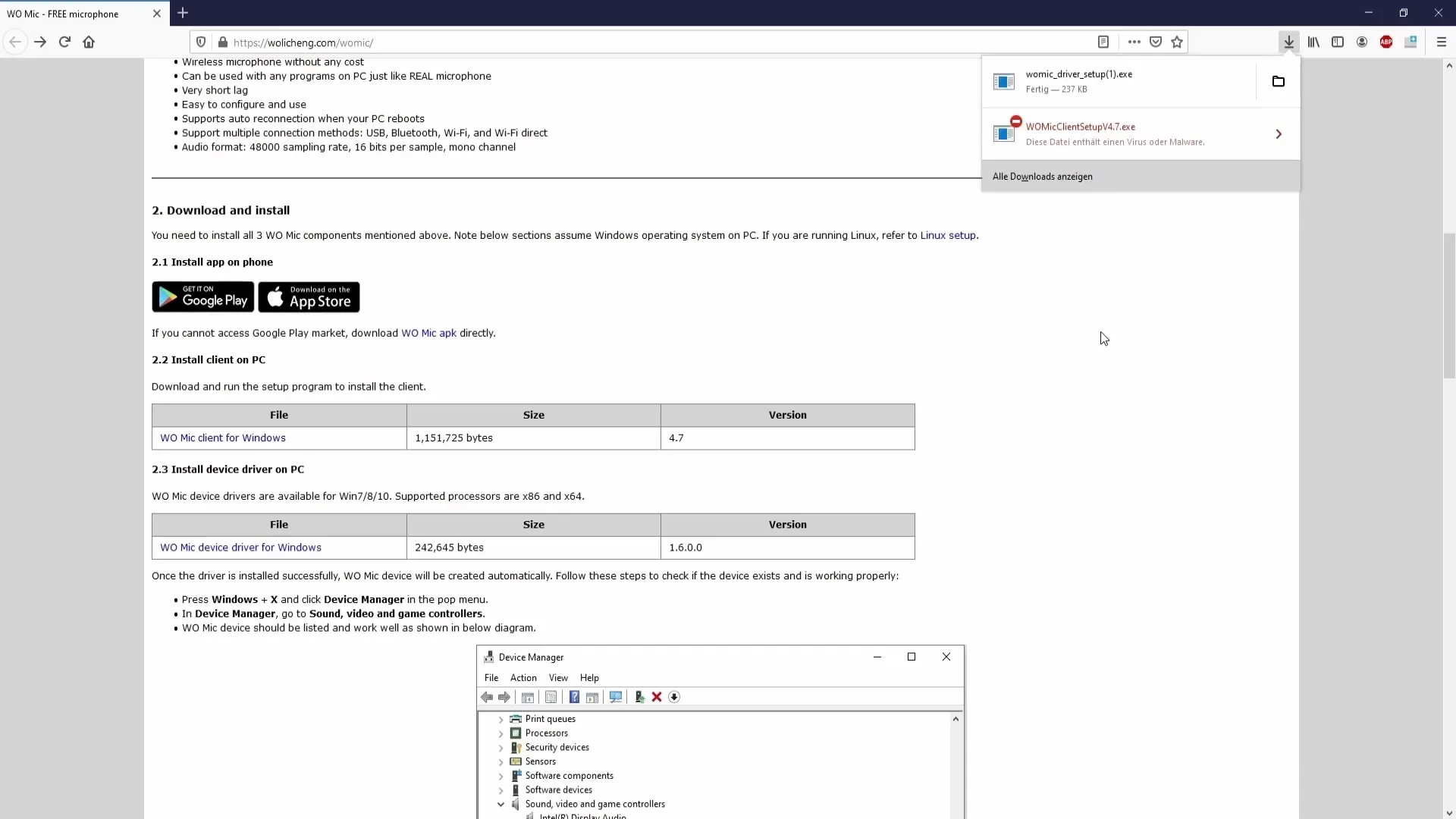
Po instalaci klienta jej otevřete a vytvořte spojení mezi vaším mobilem a PC. Máte k dispozici různé možnosti: Bluetooth, USB nebo WiFi. Doporučuji vám zvolit WiFi, protože toto spojení je obvykle stabilnější a snazší na ovládání.
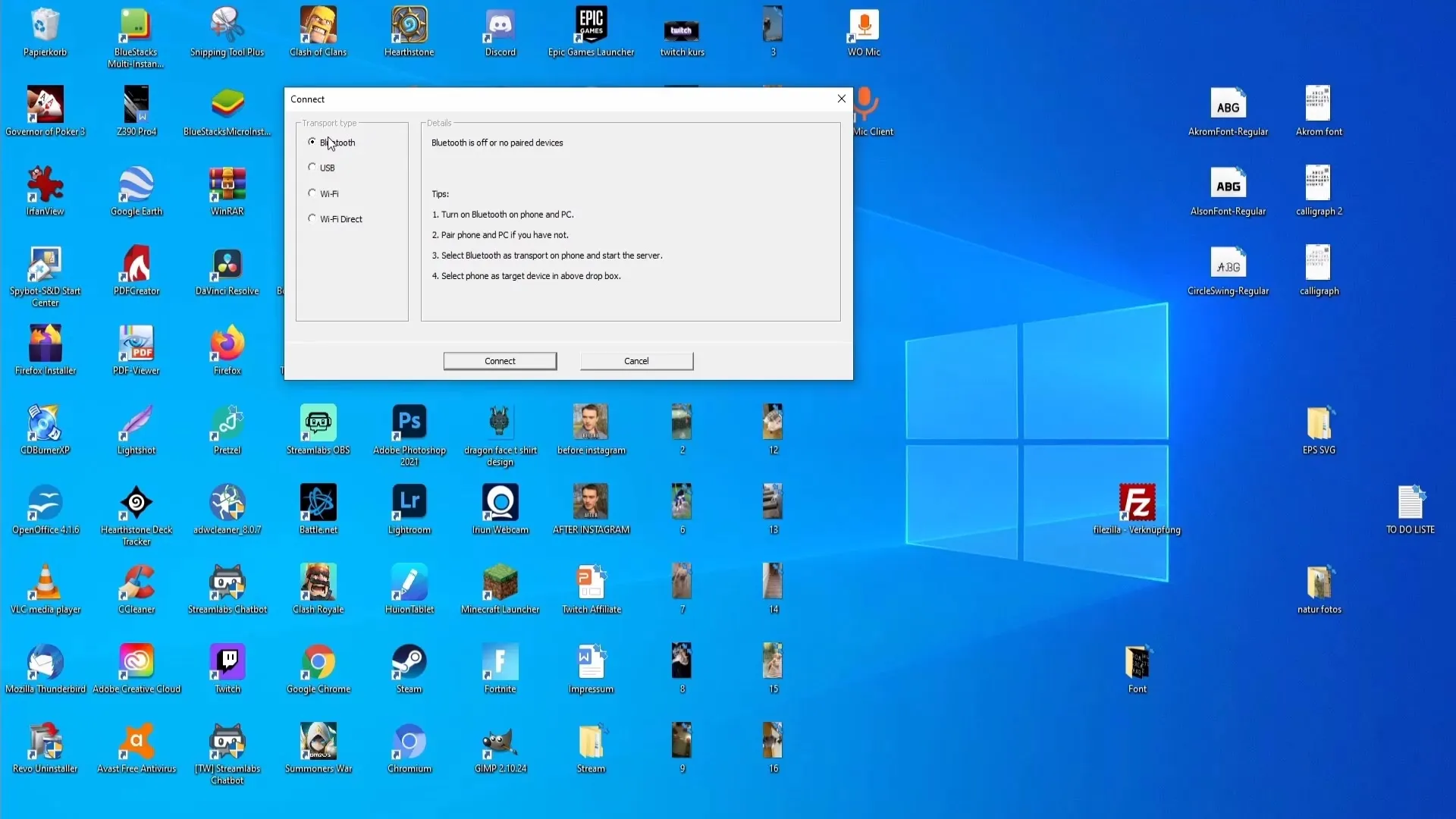
Nyní potřebujete IP adresu svého mobilu. Vraťte se do aplikace na mobilním zařízení a klikněte na ozubené kolečko v pravém horním rohu. Poté zvolte typ připojení „WiFi“. Poté stiskněte tlačítko Start a povolte přístup. Mobil vám nyní zobrazí IP adresu.
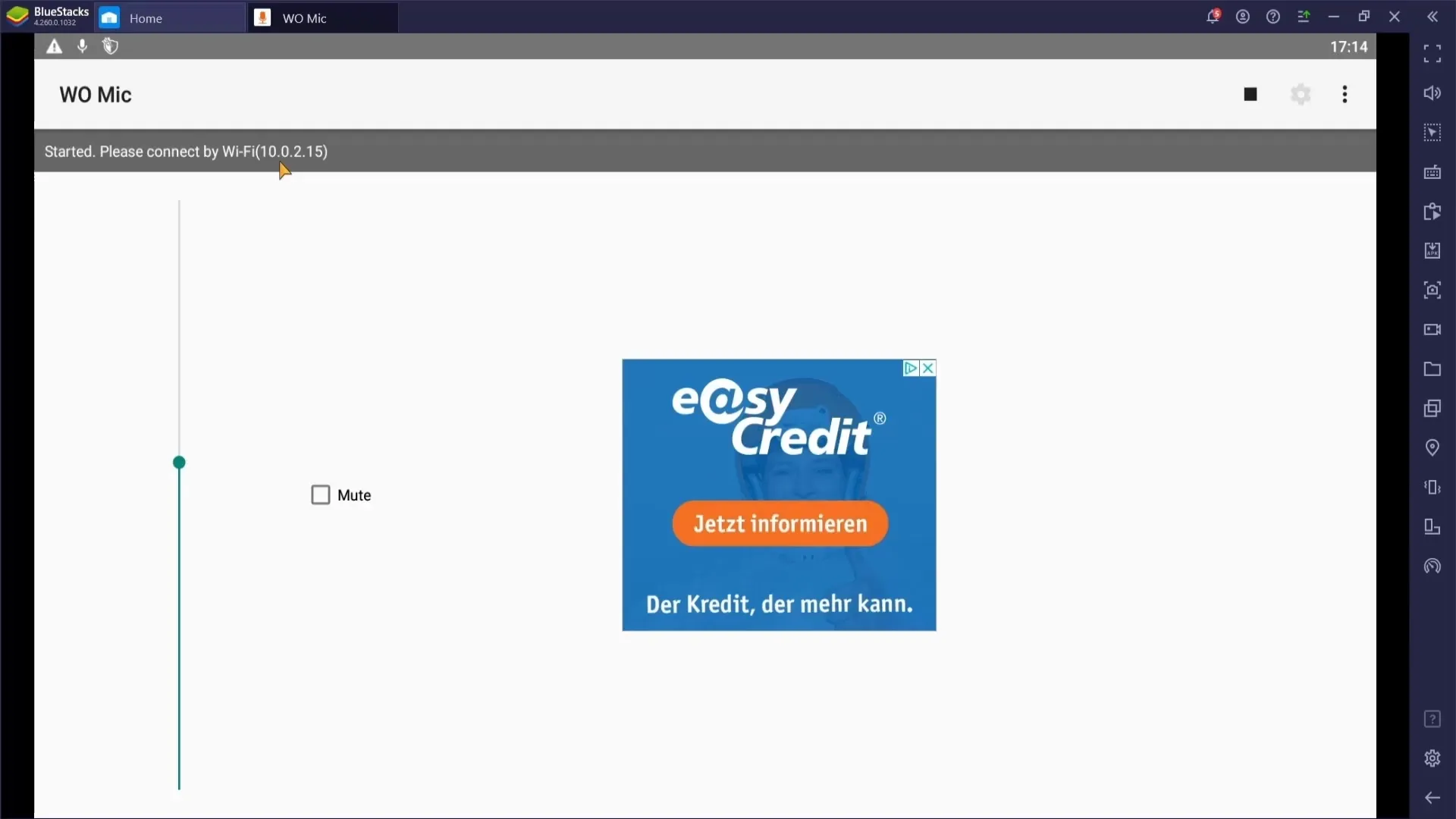
Zadejte IP adresu do příslušného pole pro vstup klienta na vašem PC. Pokud jste vše zadali správně, klepněte na „Připojit“. V tuto chvíli by mělo vaše mobilní zařízení fungovat jako mikrofon pro váš PC.
Pokud to s WiFi nebude fungovat, zkuste to alternativně pomocí USB nebo Bluetooth. Případně budete muset na mobilu upravit potřebná oprávnění, abyste mohli vytvořit spojení.
Nyní je čas na integraci do Streamlabs OBS. Otevřete Streamlabs OBS a klepněte v pravém dolním rohu na ikonu mikrofonu, abyste mohli upravit nastavení.
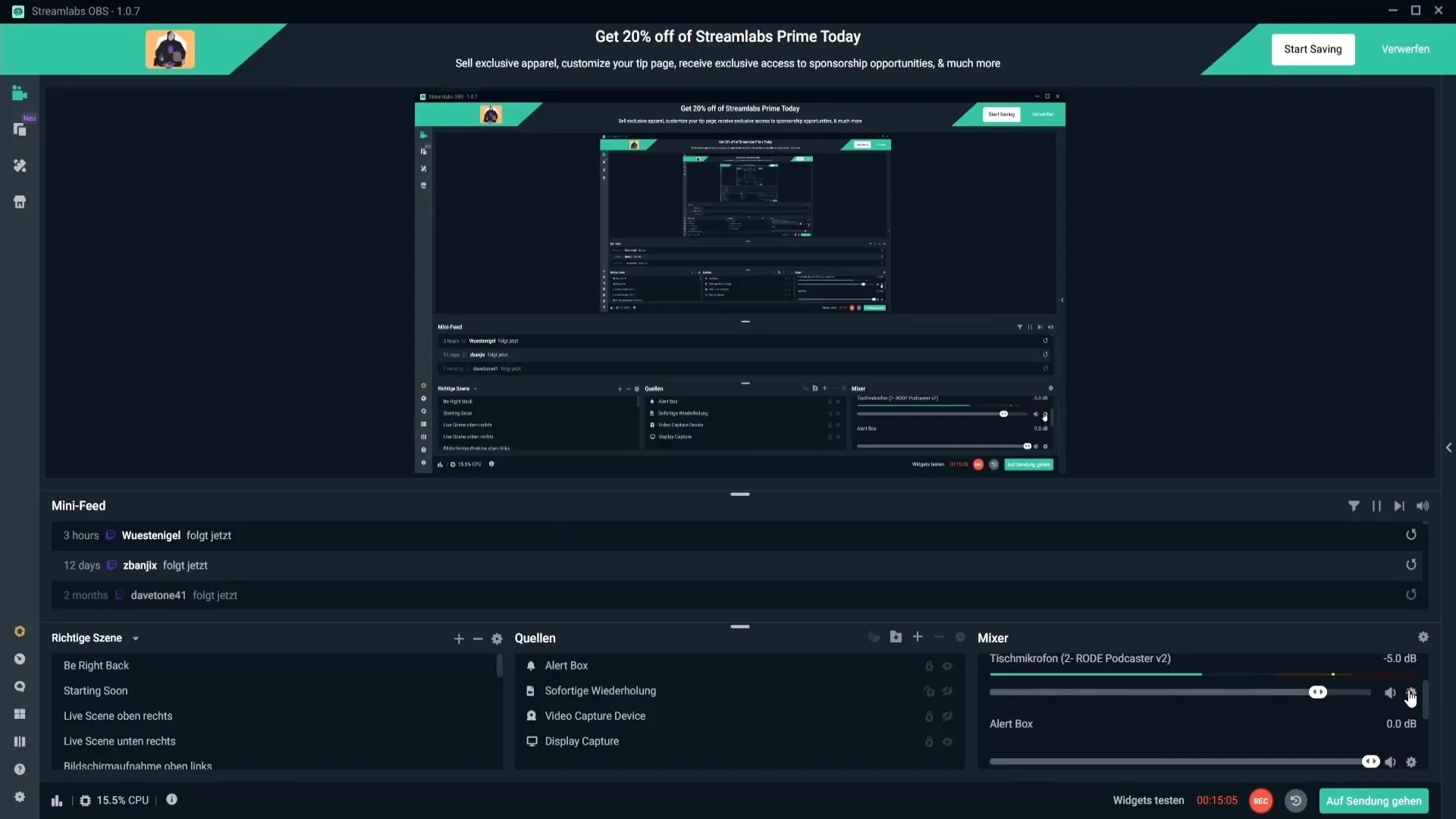
V seznamu dostupných mikrofonů vyberte své mobilní zařízení. Obvykle je k dispozici jako „mikrofon W Mic zařízení“. Označte ho a klepněte na „Hotovo“. Nyní jste úspěšně integrovali svůj mobilní mikrofon do Streamlabs OBS.
Shrnutí
V tomto návodu jste se dozvěděli, jak nastavit své mobilní zařízení jako mikrofon pro Streamlabs OBS. S vhodnou aplikací a propojením přes WiFi, USB nebo Bluetooth se nejen výrazně zlepší kvalita zvuku vašich přenosů nebo podcastů, ale také váš uživatelský komfort.
Často kladené otázky
Jak si mohu stáhnout aplikaci „W Mike“?Na PlayStore nebo AppStore najdeš aplikaci pod názvem „W Mike“.
Kolik stojí používání aplikace?Základní funkce aplikace jsou zdarma, pro rozšířené používání existují prémiové možnosti od 99 centů měsíčně.
Jaké možnosti připojení mám k dispozici?Můžeš se připojit buď přes WiFi, USB nebo Bluetooth.
Co dělat při problémech s připojením?Zkuste nejprve jinou možnost připojení (USB/Bluetooth) nebo zkontrolujte zadané údaje IP adresy.
Jakou roli hraje IP adresa?IP adresa je potřebná k propojení vašeho mobilního telefonu a PC v klientovi a k umožnění přenosu zvuku.


